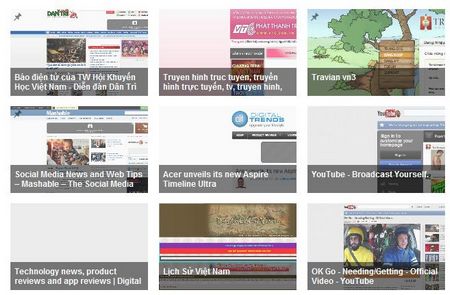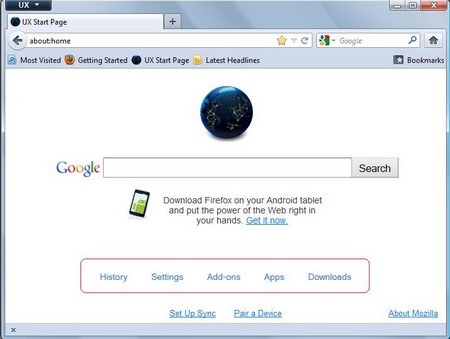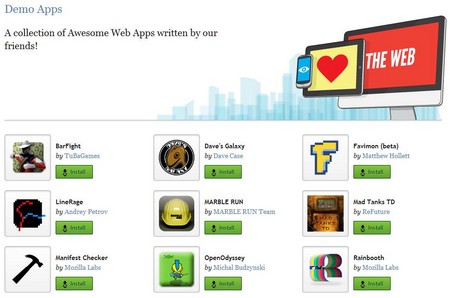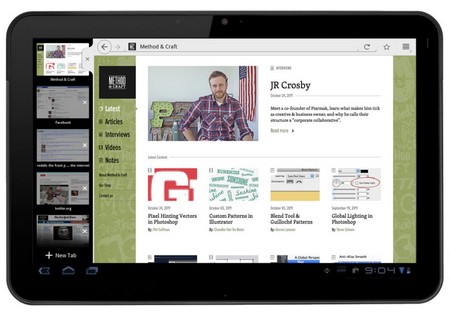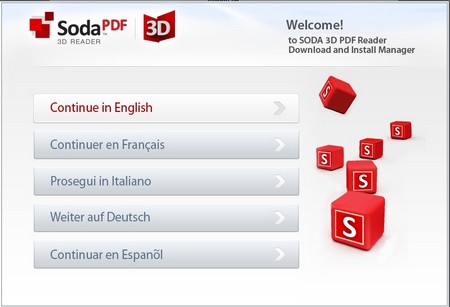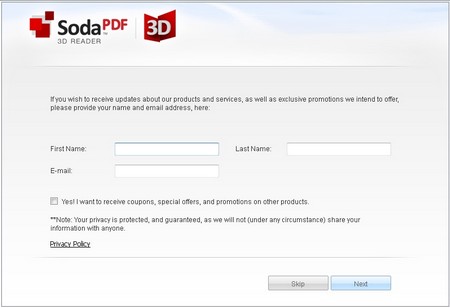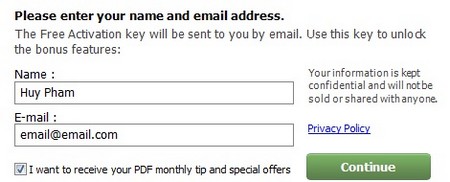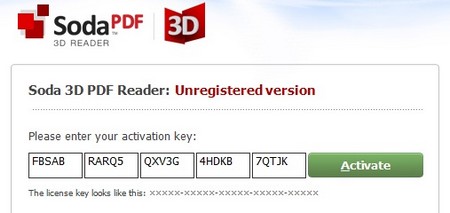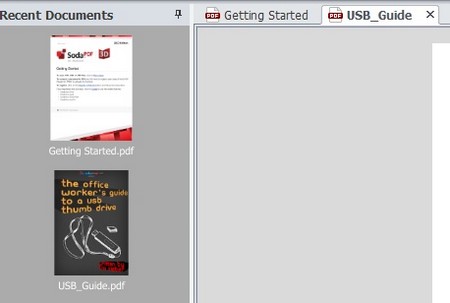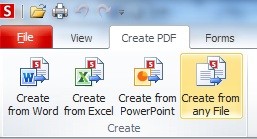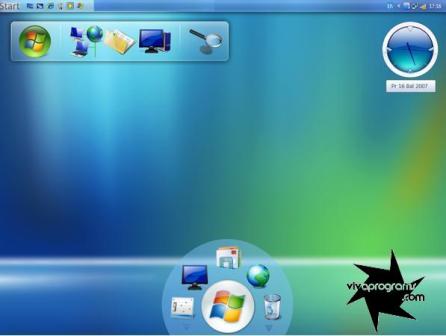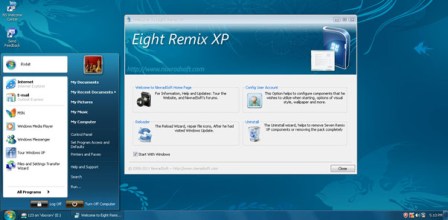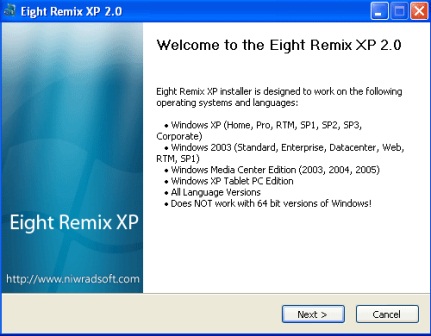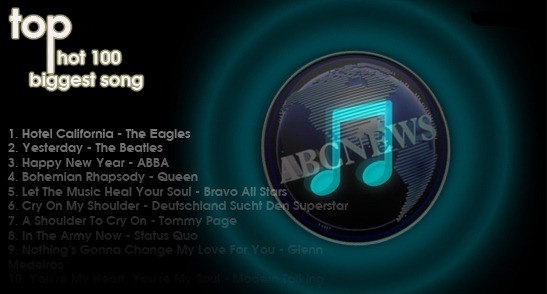Dưới đây là danh sách các công cụ dùng để quản lý điện thoại Android từ Windows mà bạn cần quan tâm.
1. Android Sync Manager Wi-Fi:
Android Sync Manager WiFi có lẽ là PC Sync Công cụ đầu tiên cho Android. Với ứng dụng này, bạn sẽ có thể chỉnh sửa , sao lưu danh bạ của bạn trên máy tính. Bạn cũng có thể đồng bộ danh bạ và lịch giữa Outlook và điện thoại Android. Bạn có thể kết nối điện thoại của bạn và Windows bằng cách sử dụng kết nối Wi-Fi sẽ làm cho các ứng dụng chạy tốt hơn. Để sử dụng Android Sync Manager Wi-Fi, chiếc điện thoại Android và máy tính của bạn phải được kết nối với cùng một điểm truy cập WiFi.
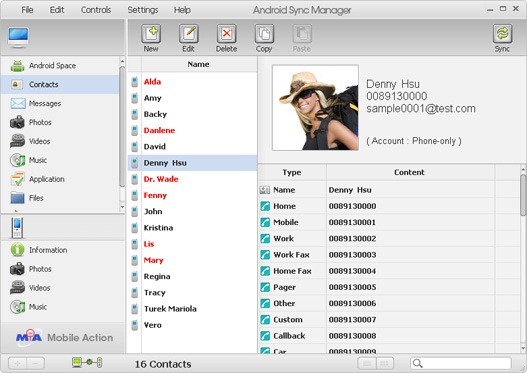
Địa chỉ download phần mềm Android Sync Manager Wi-Fi
2. Wondershare MobileGo:
MobileGo là một phần mềm quản lý điện thoại di động miễn phí giúp bạn quản lý các địa chỉ liên lạc của bạn, các file nhạc, phim ảnh, tin nhắn SMS, hình ảnh, và các ứng dụng như chuyển đổi đa phương tiện, dữ liệu chuyển giao, quản lý liên lạc, sao lưu dữ liệu, và quản lý điện thoại khác giữa PC và điện thoại Android . Bạn có thể kiểm tra các ứng dụng này để biết thêm chi tiết.
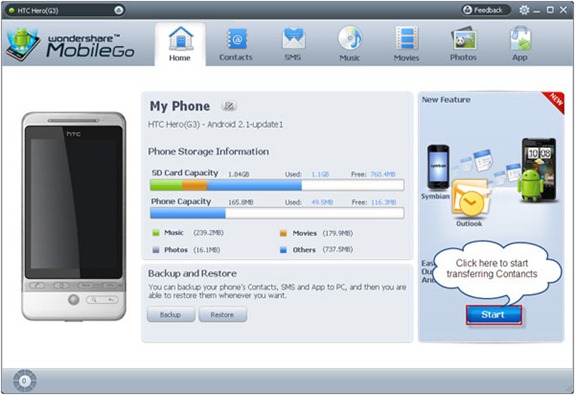
Tải phần mềm Wondershare MobileGo
3. 91 PC Suite:
91 PC Suite là một ứng dụng miễn phí để quản lý điện thoại Android của bạn từ máy tính. Bạn có thể sao lưu địa chỉ liên lạc, sao lưu và nhập khẩu các bản ghi cuộc gọi và tin nhắn SMS, thiết lập nhạc chuông, chủ đề và hình nền, quản lý hệ thống, bộ nhớ và registry của điện thoại, cài đặt và gỡ bỏ cài đặt phần mềm. Xin lưu ý rằng giao diện ban đầu của ứng dụng này là ngôn ngữ Trung Quốc, bạn có thể thay đổi nó bằng cách nhấn vào biểu tượng Android trên góc trên bên trái của ứng dụng này.
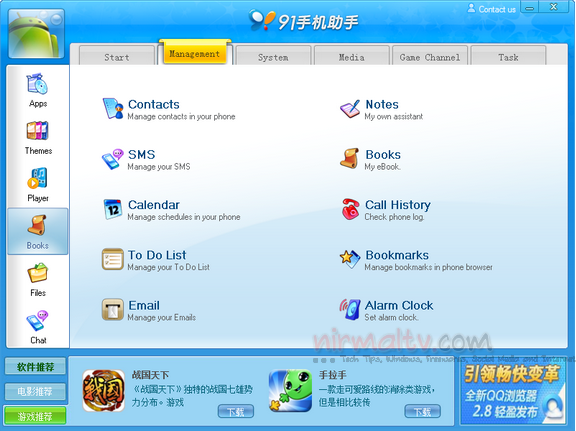
Tải phần mềm 91 PC Suite
4. MyPhoneExplorer:
Ban đầu ứng dụng này được phát triển như là một người quản lý điện thoại cho điện thoại Sony Ericsson, nhưng sau đó mở rộng để hỗ trợ điện thoại Android kể từ phiên bản 1.8. Bạn có thể kết nối điện thoại qua Bluetooth, cáp hay hồng ngoại và bạn có thể quản lý điện thoại của bạn với phần mềm nhỏ gọn này. Bạn có thể đồng bộ tin nhắn SMS, sổ địa chỉ và cũng có một quản lý tập tin.
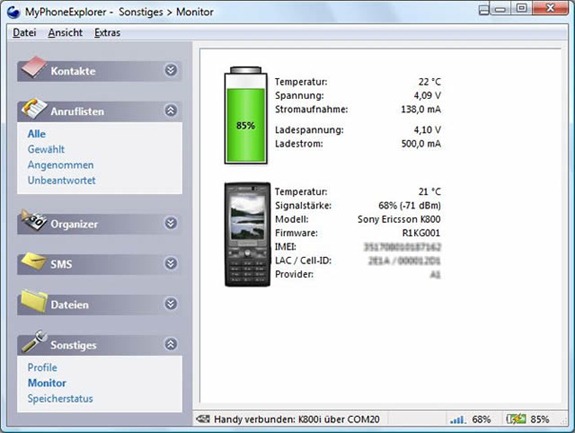
Tải phần mềm MyPhoneExplorer
5. Mobisynapse
Mobisynapse là một phần mềm miễn phí giúp bạn quản lý Android, nó cho phép bạn đồng bộ các ứng dụng, hình ảnh, âm nhạc và video giữa PC và điện thoại Android. Bạn có thể sao lưu và khôi phục lại các ứng dụng và tin nhắn SMS và cũng có thể chuyển các tập tin giữa các thiết bị Android và máy tính. Ứng dụng này cũng cho phép bạn gửi và nhận tin nhắn SMS trên máy tính. Ứng dụng đi kèm trong một phiên bản thu phí cũng có các tính năng như đồng bộ hóa Outlook với thiết bị.
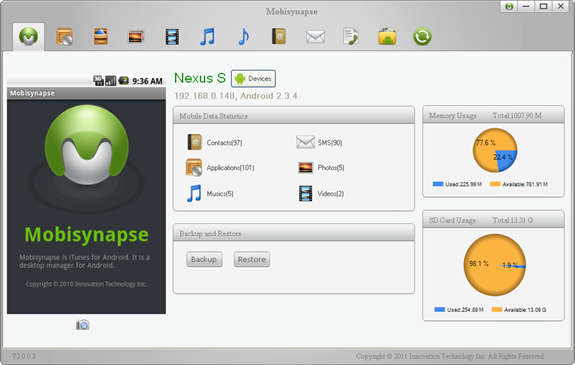
Tải phần mềm Mobisynapse
Có rất ít các phần mềm quản lý máy tính để bàn khác có sẵn cho Android. Bạn cũng có thể kiểm tra Air Droid , một công cụ tuyệt vời để quản lý điện thoại của bạn từ trình duyệt.a